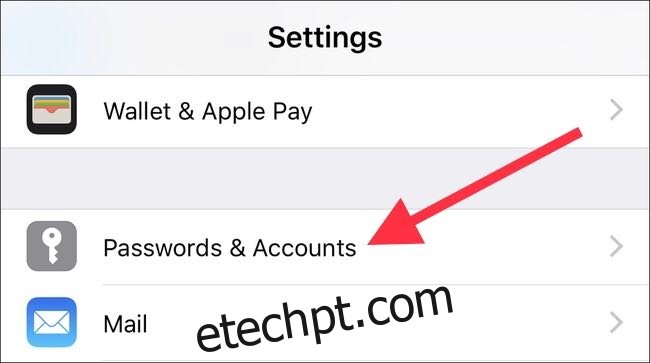Todos nós sabemos que a segurança da senha é importante, e tanto o iPhone quanto o iPad podem salvar suas senhas para você. Isso significa que você pode vê-los a qualquer momento, o que é muito conveniente. Mas como você verifica as senhas que o iOS salvou? Vamos dar uma olhada.
Se você tiver iOS, salve seus nomes de usuário e senhas, da próxima vez que você precisar inseri-los, o sistema irá sugerir essas senhas, preenchendo-as automaticamente para que você não apenas não tenha que se lembrar delas, mas nem mesmo precise digite-os manualmente. Isso é muito importante porque significa que é mais provável que você use senhas exclusivas, o que, por sua vez, torna suas contas mais seguras. Se você não estiver usando um gerenciador de senhas dedicado, pelo menos deve usar o sistema integrado ao iOS.
Descobrir quais senhas o iOS já salvou e, em seguida, adicionar aquelas que não estão presentes, é um trabalho que não deve ser guardado para um dia chuvoso. Pode não parecer a maneira mais divertida de passar a noite, mas você não se arrependerá de dedicar seu tempo para fazer isso, nem que seja para evitar ter que digitar a senha novamente e outra vez. Vamos verificar quais senhas você salvou primeiro e, em seguida, ver como adicionar as que estão faltando.
Como descobrir quais senhas já foram salvas
Assim como a maioria das coisas no iOS, suas senhas estão dentro do aplicativo Ajustes. Abra Configurações e, em seguida, abra a seção “Senhas e contas”.
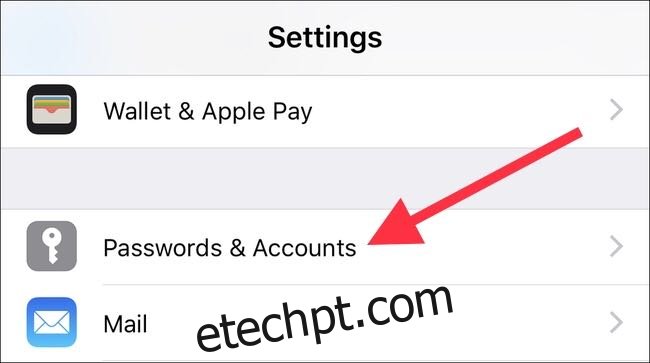
Em seguida, toque em “Senhas de sites e aplicativos”.
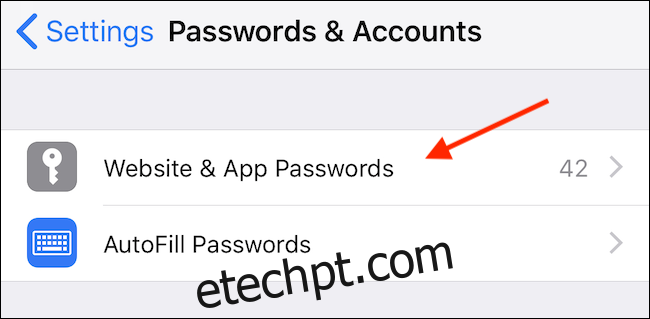
Depois de autenticar usando Face ID, Touch ID ou sua senha, você verá uma lista de senhas salvas. Você pode pesquisar essa lista tocando no campo “Pesquisar” ou percorrer a lista para encontrar a senha desejada. Tocar em uma entrada mostrará o nome de usuário e a senha associados.
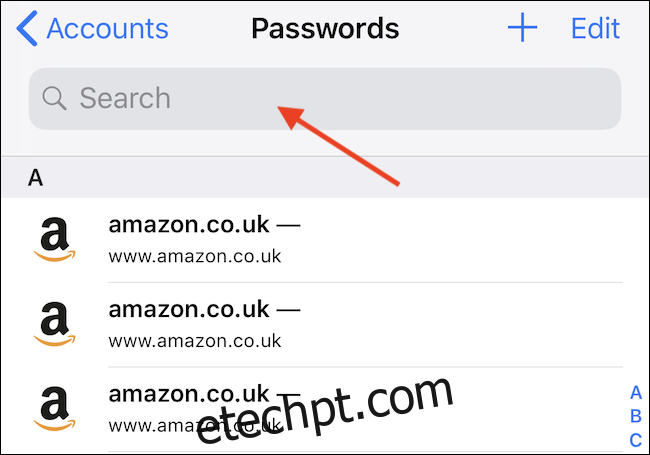
Como adicionar uma nova senha
Para adicionar uma nova senha, abra o aplicativo Configurações e toque em “Senhas e contas”.
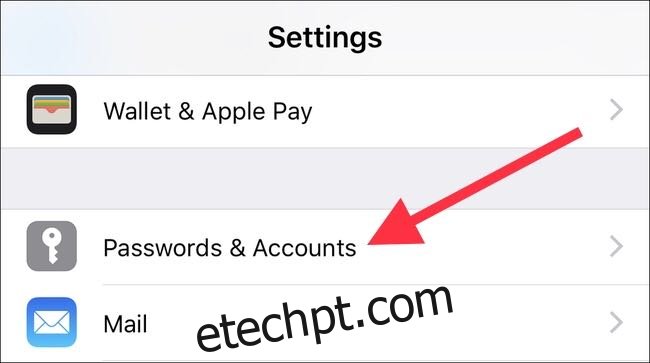
Toque em “Senhas de sites e apps”. Você precisará autenticar usando Face ID, Touch ID ou sua senha.
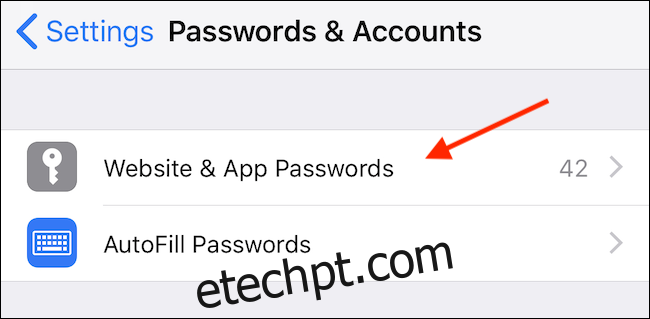
Toque no botão “+” para abrir a nova tela de entrada de senha.
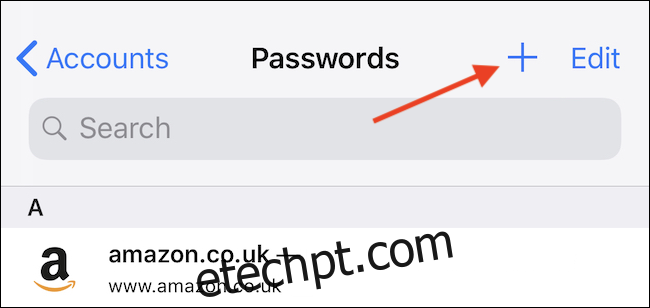
Insira os detalhes da senha que deseja adicionar e toque no botão “Concluído” para concluir o processo.

É basicamente isso. O gerenciador de senhas embutido da Apple não é tão robusto quanto algo como Última passagem (você não pode gerar senhas seguras, por exemplo), mas funciona.